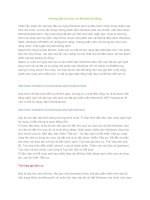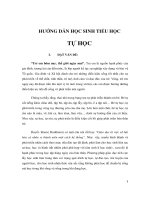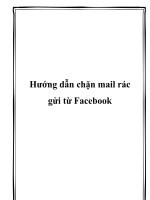Hướng dẫn chặn mail rác gửi từ Facebook ppt
Bạn đang xem bản rút gọn của tài liệu. Xem và tải ngay bản đầy đủ của tài liệu tại đây (535.68 KB, 6 trang )
Hướng dẫn chặn mail rác
gửi từ Facebook
Mạng xã hội Facebook hiện đang là mạng xã hội số một thế giới, ở Việt Nam
Facebook cũng không nằm ngoài cuộc chơi khi mà số lượng người dùng
Facebook lớn và tăng trưởng liên tục.
Facebook có một cơ chế thông báo cho người dùng mỗi khi có ai comment
trên bài đăng của bạn hoặc những hoạt động của bạn bè có liên quan đến bạn
được điều Facebook thông báo trên thanh điều hướng rất trực quan. Tuy
nhiên, Facebook còn có một cơ chế thông báo hoạt động cho người dùng chạy
song song với thông báo trên thanh điều hướng là gửi mail đến người dùng.
Nếu bạn là người hoạt động thường xuyên trên Facebook thì có lẽ mỗi ngày
bạn có đến hàng trăm thông báo, như thế sẽ ảnh hưởng đến việc sử dụng
email cho mục đích công việc của bạn hoặc làm đầy bộ nhớ email của bạn.
Để giải quyết vấn đề trên xin đề xuất 2 giải pháp cơ bản giúp bạn tránh khỏi
những phiền toái này.
Thiết lập chế độ nhận email cho tài khoản Facebook
Rất may mắn là Facebook đã không ép buộc người dùng phải nhận email
thường xuyên mà thay vào đó Facebook cho phép người dùng lựa chọn giữa
có và không nhận email. Để thiết lập cho chế độ này, bạn nhấn chuột vào nút
Home, chọn Account settings rồi chọn tiếp Notifications.
Tại mục Recent Notifications, bạn click vào nút See more để xem danh sách
các yêu cầu gần đây.
Mục All Notifications chứa danh sách tất cả các dịch vụ mà theo đó mọi hoạt
động có liên quan đến bạn sẽ được thông báo đến địa chỉ email của bạn.
Để tắt tính năng gửi mail của dịch vụ nào, bạn chỉ việc chọn bấm chuột vào
biểu tượng lá thư đối với mục Recent Notifications và bấm vào Edit sau đó
đánh bỏ check vào các mục bạn không muốn Facebook gửi mail thông báo
đến bạn. Nhưng trước hết, bạn cần bỏ dấu check ở mục Email Frequency thì
mới có thể tiến hành sửa thiết lập.
Tùy chỉnh email tự xóa ngay khi nhận
Nếu để ý, bạn sẽ thấy rằng tất cả email thông báo của Facebook đều được gửi
từ địa chỉ email có phần mở rộng là facebookmail.com và bạn có thể lợi dụng
yếu tố này để gom tất cả email được gửi từ địa chỉ email này vào một nhóm
rồi sau đó thiết lập để nhóm này tự động xóa email ngay lập tức. Với thủ thuật
này sẽ giúp giao diện hộp thư của bạn trở nên thoáng hơn. Bài viết này tác giả
thiết lập giả định trên hệ thống Gmail.
Đầu tiên, bạn cần tạo một nhãn cho nhóm này, để tạo nhãn bạn vào mục
Settings và chọn thẻ Labels rồi nhấn chuột vào liên kết Create new label,
tiếp theo đặt tên cho label này là Face chẳng hạn (bạn có thể đặt tùy ý).
Tiếp theo, bạn chuyển sang thẻ Filters để tiến hành tạo bộ lọc email. Trên thẻ
này, bạn nhấn chuột vào liên kết Create new filters. Ở mục Has the words
bạn nhập vào là facebookmail.com.
Tiếp tục nhấn vào liên kết Create filter with this search, trong cửa sổ tiếp
theo này, bạn đánh dấu vào mục Apply to label và chọn label là Face (tùy
theo lúc bạn tạo label) để những email có phần mở rộng là facebookmail.com
vào cùng một nhóm.
Sau cùng là đánh dấu check vào mục Delete it để Gmail tự động xóa những
mail mà theo bộ lọc có phần mở rộng là facebookmail.com. Cuối cùng là bấm
vào nút Create filter để lưu thiết lập lại.
Với 2 thủ thuật tuy đơn giản kể trên nhưng phần nào giải quyết những email
rác từ Facebook mà tác dụng của những email này rất đơn giản là thông báo
cho bạn biết những hoạt động trên Facebook. Những thông báo này bạn có
thể xem và xử lý ngay nếu đăng nhập Facebook nên không cần đến những
email loại này.
Chúc bạn thành công!